
Αν θέλετε να μοιραστείτε ένα μέρος της ένα βίντεο στο YouTube με κάποιον, δεν χρειάζεται να μοιράζονται το πλήρες βίντεο. Θα σας δείξουμε πώς να κάνουν κλιπ της πλήρους βίντεο του YouTube για συσκευές με Windows, Mac, Linux, Android, iPhone και iPad σας.
Τι είναι το «κλιπ» Χαρακτηριστικό του YouTube;
Με του YouTube χαρακτηριστικό κλιπ , Μπορείτε να κάνετε ένα σύντομο κλιπ από ένα πλήρες βίντεο στο YouTube, επιλέγοντας ποιο τμήμα του βίντεο που θέλετε να συμπεριλάβετε στο κλιπ σας. Θα πάρετε ένα κοινόχρηστο διεύθυνση ιστού, ώστε να μπορείτε να μοιραστείτε το κλιπ με όποιον θέλετε. Το YouTube προσφέρει τη δυνατότητα δημιουργίας κλιπ και στις δύο ιστοσελίδες της και κινητών εφαρμογών.
Υπάρχουν ορισμένοι περιορισμοί στην Κλιπ, όμως:
- Για να δημιουργήσετε ένα κλιπ, θα πρέπει να είστε συνδεδεμένοι στο (λογαριασμός Google) σας στο YouTube.
- Δεν μπορείτε να κάνετε κλιπ του βίντεο γίνονται για τα παιδιά, livestreams χωρίς DVR, livestreams καιρό πάνω από οκτώ ώρες, και πρεμιέρες, ενώ είναι ακόμα ζωντανά.
- Η ελάχιστη διάρκεια ενός κλιπ είναι πέντε δευτερόλεπτα και η μέγιστη διάρκεια είναι 60 δευτερόλεπτα.
- Μπορείτε να παρακολουθήσετε το βίντεο χωρίς να συνδεθεί σε ένα λογαριασμό στο YouTube (Google).
- Το βίντεο κλιπ θα παίξει σε έναν βρόχο.
Κατά τη διάρκεια αυτού του γραψίματος (Ιούνη 2021), Κλιπ είναι διαθέσιμη μόνο για ορισμένα κανάλια του YouTube. Αν δεν μπορείτε να δείτε αυτή την επιλογή για ένα κανάλι, το κανάλι δεν έχει ακόμη πάρει το χαρακτηριστικό.
Πώς να δημιουργήσετε ένα κλιπ για την ιστοσελίδα YouTube
Για να ξεκινήσετε, πρώτα, ανοίξτε το Youtube Ιστοσελίδα σε πρόγραμμα περιήγησης ιστού στα Windows, Mac ή Linux Computer. Στη συνέχεια, βρείτε και κάντε κλικ στο βίντεο που θέλετε να κάνετε ένα κλιπ από το.
Στη σελίδα βίντεο που ανοίγει, να παίξει το βίντεο στο σημείο όπου θέλετε κλιπ σας για να ξεκινήσετε. Μη διστάσετε να γρήγορη προώθηση του βίντεο για να φτάσουμε σε αυτό το σημείο γρήγορα.
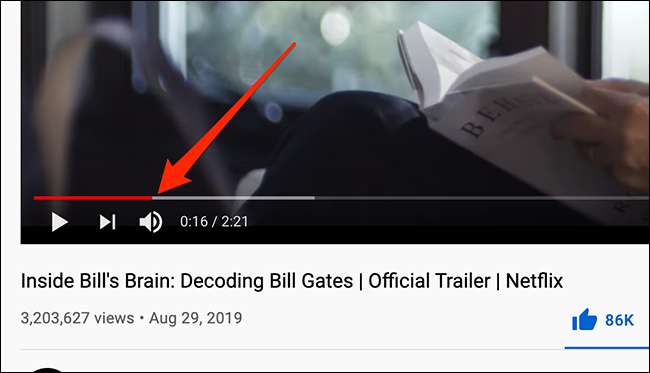
Στην ίδια σελίδα, κάτω από τον τίτλο του βίντεο, κάντε κλικ στην επιλογή «Clip».
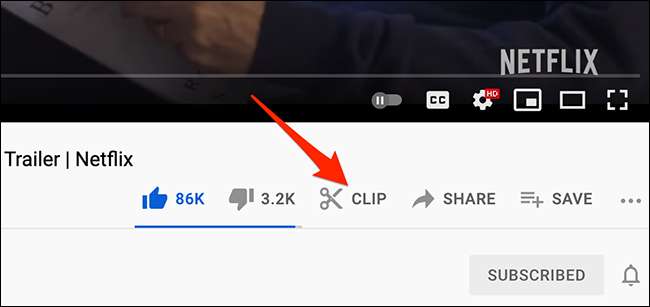
Μια ομάδα «Δημιουργία Clip» θα ανοίξει στη δεξιά πλευρά της σελίδας του YouTube.
Σε αυτόν τον πίνακα, κάντε κλικ στο «Προσθήκη τίτλο» κουτί και πληκτρολογήστε ένα όνομα για το κλιπ σας. Στη συνέχεια, σύρετε το ρυθμιστικό, έτσι ώστε να καλύπτει το τμήμα του βίντεο που θέλετε στο κλιπ σας. Τέλος, στο κάτω μέρος του πίνακα, κάντε κλικ στο κουμπί «Share Clip».
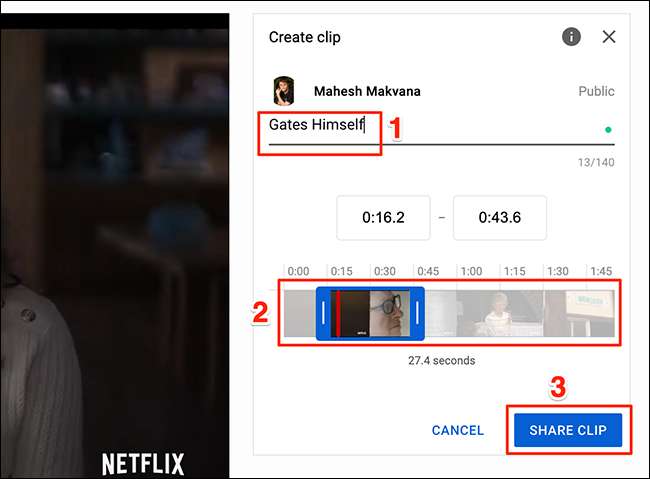
Το YouTube θα ανοίξει ένα μικρό «Share» κουτί. Σε αυτό το πλαίσιο, κάντε κλικ στο κουμπί «Αντιγραφή» για να αντιγράψετε τη διεύθυνση ιστού στις νεοσυσταθείσες κλιπ σας. Ή, μπορείτε να κάνετε κλικ σε ένα εικονίδιο κοινωνικό χώρο, αν θέλετε να μοιραστείτε το κλιπ απευθείας σε αυτόν τον ιστότοπο.
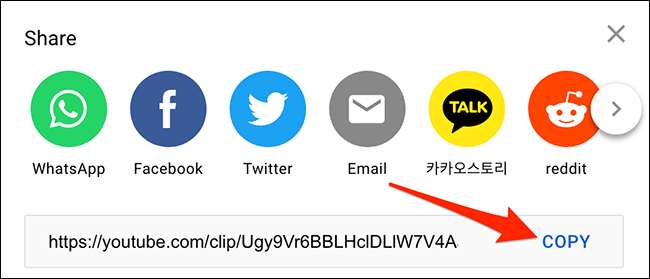
Τώρα μπορείτε να μοιραστείτε την αντιγραφή URL με όποιον θέλετε.
Για να παρακολουθήσετε το κλιπ για τον εαυτό σας, επικολλήστε το URL του clip στο web browser σας και πατήστε Enter. κλιπ σας θα αρχίσει να παίζει.
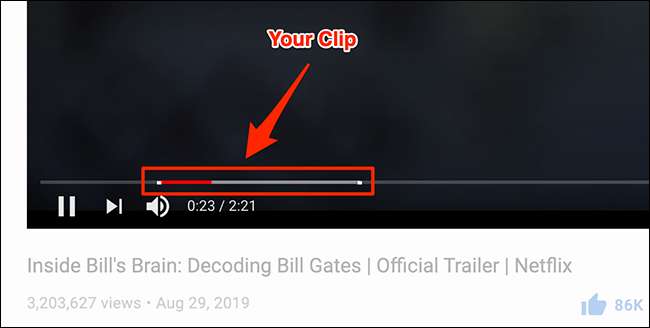
Και αυτό είναι το πώς θα μοιράζονται γρήγορα ένα συγκεκριμένο μέρος ενός πλήρους βίντεο στο YouTube από το διαδίκτυο.
Κάντε μια Clip Από ένα βίντεο από το YouTube για Android, iPhone ή iPad
Σε ένα τηλέφωνο iPhone, iPad ή Android, μπορείτε να χρησιμοποιήσετε την επίσημη εφαρμογή YouTube για να δημιουργήσετε κλιπ. Για να ξεκινήσετε, ανοίξτε την εφαρμογή YouTube. Στην πρώτη οθόνη της εφαρμογής, βρείτε και πατήστε το βίντεο που θέλετε να κάνετε ένα κλιπ από το.
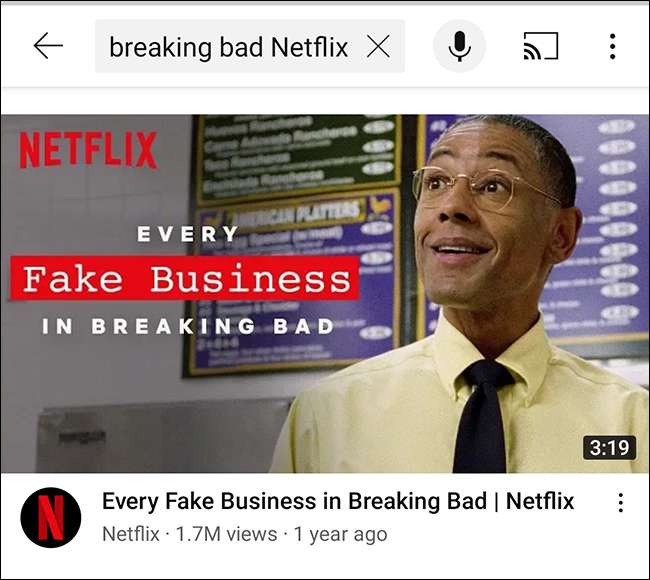
Στη σελίδα αναπαραγωγή βίντεο που ανοίγει, πατήστε «Clip» κάτω από τον τίτλο του βίντεο.
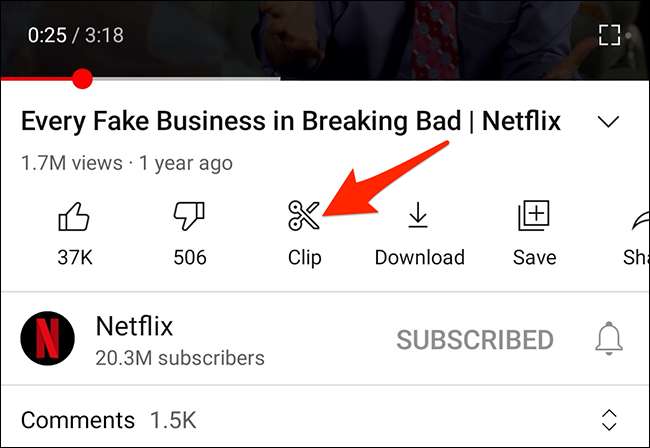
Το YouTube θα ανοίξει ένα πλαίσιο «Δημιουργία Clip» κάτω από το βίντεο.
Σε αυτόν τον πίνακα, πατήστε «Προσθήκη Τίτλος» και πληκτρολογήστε ένα όνομα για το κλιπ σας. Στη συνέχεια, σύρετε τα ρυθμιστικά για να επιλέξετε το τμήμα της εικόνας που θέλετε στο κλιπ σας. Τέλος, πατήστε «Share Clip» στο κάτω μέρος του πίνακα.
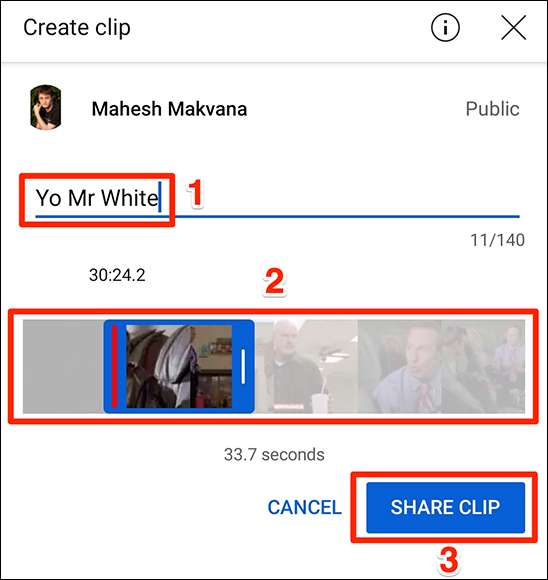
μενού «Share» το τηλέφωνό σας θα είναι πλέον ανοιχτές. Εδώ, επιλέξτε «Αντιγραφή συνδέσμου» για να αντιγράψετε το σύνδεσμο προς πρόσφατα έκανε κλιπ σας στο YouTube. Μπορείτε επίσης να πατήσετε ένα εικονίδιο σε αυτό το μενού για να μοιραστείτε κλιπ σας με αυτήν την εφαρμογή άμεσα.

Για να δείτε το κλιπ για τον εαυτό σας, να επικολλήσετε τη διεύθυνση ιστού του clip στο browser του κινητού σας στο διαδίκτυο, πατήστε Enter, και το κλιπ θα ξεκινήσει το παιχνίδι.
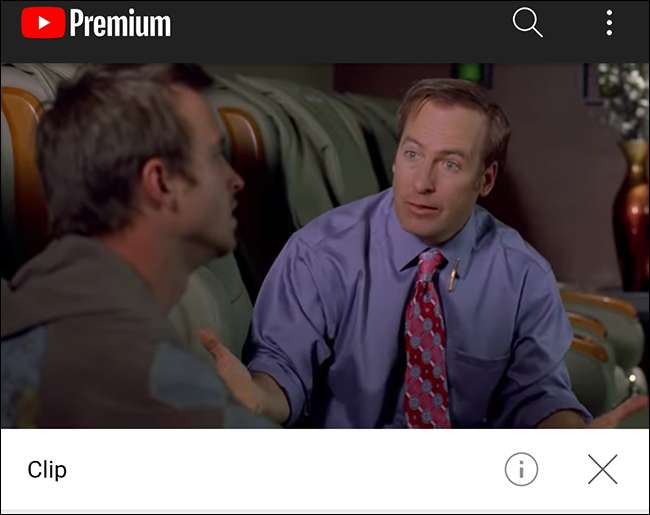
Αυτό είναι! Επαναλάβετε όσο συχνά θέλετε. Και αν προτιμάτε μοιραστείτε ένα βίντεο στο YouTube από ένα ορισμένο σημείο , Υπάρχει ένας τρόπος να το κάνετε αυτό.
ΣΧΕΤΙΖΕΤΑΙ ΜΕ: Πώς να μοιραστείτε βίντεο στο YouTube ξεκινώντας από ένα συγκεκριμένο σημείο







